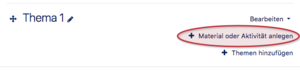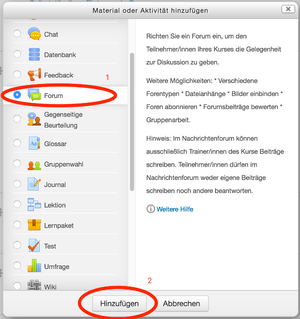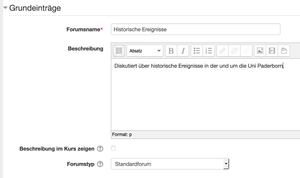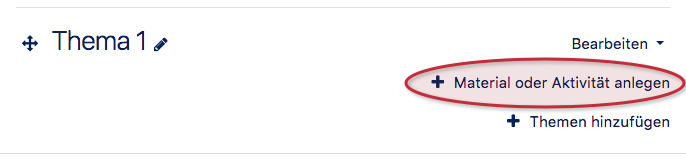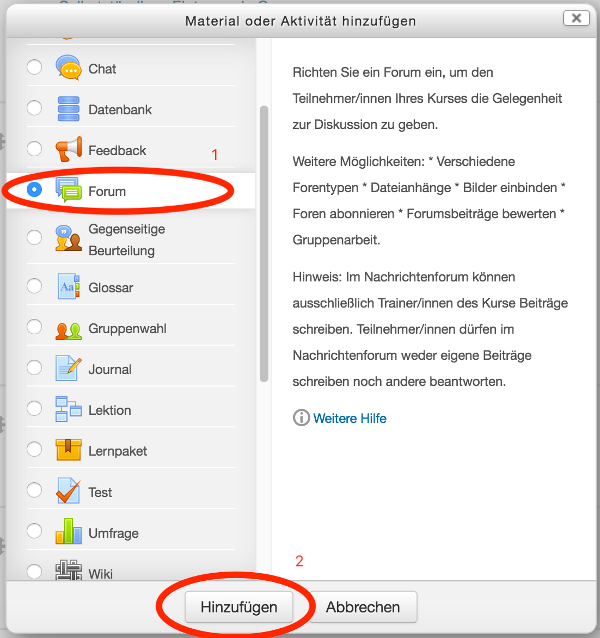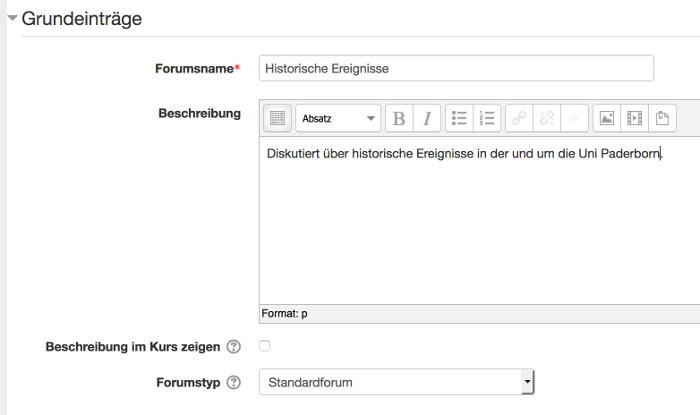Mstock (Diskussion | Beiträge) |
Mstock (Diskussion | Beiträge) |
||
| Zeile 9: | Zeile 9: | ||
|text=Dieser Artikel befindet sich zur Zeit im Aufbau | |text=Dieser Artikel befindet sich zur Zeit im Aufbau | ||
}} | }} | ||
| − | In diesem Artikel Erfahren Sie, wie sie die Aktivität Foum anlegen, konfigurieren und welche unterschiedlichen Forentypen PANDA zur | + | In diesem Artikel Erfahren Sie, wie sie die Aktivität Foum anlegen, konfigurieren und welche unterschiedlichen Forentypen PANDA zur Verfügung stellt. |
== Was ist zu tun? == | == Was ist zu tun? == | ||
| Zeile 48: | Zeile 48: | ||
== Forentypen == | == Forentypen == | ||
| + | == Siehe auch == | ||
| + | * [https://docs.moodle.org/31/de/Forum_konfigurieren Offizielle Moodle Dokumentation zu Foren] | ||
Version vom 4. Mai 2017, 11:51 Uhr
Allgemeine Informationen
| Anleitung | |
|---|---|
| Informationen | |
| Betriebssystem | Alle |
| Service | PANDA |
| Interessant für | Angestellte, Studierende und Gäste |
| HilfeWiki des ZIM der Uni Paderborn | |
Dieser Artikel befindet sich zur Zeit im Aufbau |
In diesem Artikel Erfahren Sie, wie sie die Aktivität Foum anlegen, konfigurieren und welche unterschiedlichen Forentypen PANDA zur Verfügung stellt.
Was ist zu tun?[Bearbeiten | Quelltext bearbeiten]
- Aktivität Forum erstellen
- Einstellungen anpassen
Schritt-für-Schritt Anleitung[Bearbeiten | Quelltext bearbeiten]
Bearbeiten einschalten[Bearbeiten | Quelltext bearbeiten]
In den meisten Fällen müssen Sie in ihrem Kurs den Bearbeitungsmodus einschalten. Nur so haben Sie die entsprechenden Schaltflächen um Materialen und Aktivitäten im Kurs zu erstellen oder die Einstellungen zu bearbeiten.
Dies können Sie als Kursadministrator auf zwei Arten erledigen:
- Im linken Einstellungsblock "Kursadministration" finden Sie die Schaltfläche "Bearbeiten einschalten"
- Oberhalb des Kursinhalts finden Sie ebenfalls eine Schaltfläche "Bearbeiten einschalten"
Nach dem der Bearbeitungsmodus eingeschaltet ist, stehen ihnen alle Bearbeitungsoptionen zur Verfügung.
Forum anlegen
Wählen Sie ein entsprechendes Thema (Standard) oder eine entsprechende Woche in der Wochenansicht aus und klicken Sie auf "Material hinzufügen". Es ist egal ob das Thema leer ist, oder bereits andere Aktivitäten oder Materialen enthält.
Im folgenden Auswahldialog wählen Sie Forum aus und klicken auf "Hinzufügen". Dies legt eine Aufgabe im aktuellen Abschnitt an und leitet auf die Einstellungsseite weiter.
Foreneinstellungen bearbeiten
Als nächstes legen Sie das Verhalten und Form des Forums fest. Optionen die mit einem roten * markiert sind, sind Pflichteingaben.
Grundeinträge[Bearbeiten | Quelltext bearbeiten]
- Forenname*
- Name des Forums, wird in der Kurs- / Themenansicht angezeigt
- Beschreibung
- Aussagekräftige Beschreibung
- Beschreibung im Kurs anzeigen
- Legt fest, ob die Beschreibung in der Themen- oder Wochenansicht angezeigt wird
- Forentyp
- Legt den Forentyp fest. Sie bestimmen damit das Aussehen und die Funktionalität. Eine genauere Beschreibung der einzelnen Typen finden Sie im Abschnitt Forentypen